TeknoApps.id – Banyak individu melakukan cara reset Epson L1110 paling mudah, dengan berbagai tujuan seperti menghilangkan kerusakan atau error yang terjadi pada mesin, mengoptimalkan kerja printer, masa pakai sudah habis, bahkan setelah melakukan proses pengunduhan versi terbaru.
Ciri-ciri Harus Reset Epson L1110
Salah satu tanda printer membutuhkan reset Epson L1110 adalah lampu indikator pada tombol power dan kertas berkedip secara bersamaan, atau mungkin terdapat tulisan “Layanan Diperlukan” pada layar laptop. Biasanya, notifikasi itu muncul ketika kamu akan menggunakan mesin untuk mencetak dokumen.
Printer ini memang menjadi salah satu alat cetak dokumen paling diminati oleh para pengguna, karena tintanya sudah menggunakan sistem EcoTank yang lebih murah dan awet. Namun, hal itu juga tidak bisa menghindari kemungkinan mesin untuk melakukan reset Epson L1110. Penting juga untukmu untuk mengetahui cara pemakaian driver canon scanner lide 110.
Bagaimana Cara Reset Epson L1110 ?
Memang cara melakukan reset Epson L1110 cukup panjang, akan tetapi kamu hanya perlu mengikuti setiap instruksi yang diberikan oleh mesin. Jangan sampai melewatkan langkah-langkah nya, karena bisa membuat kegagalan print dokumen. Berikut ini adalah beberapa tahapannya:
- Mengunduh aplikasi atau file reset Epson L1110 pada situs web resmi
- Lakukan ekstrak (proses yang dilakukan untuk mendapatkan data binary) pada file reset Epson L1110, kemudian buka dan lihat terlebih dahulu hasilnya
- Buka aplikasi Adjprog dan tutup kembali setelah terdapat notifikasi “Hardware id telah dicopy”
- Buka folder KEY L1110 dari hasil ekstrak file, kemudian buka folder EXE yang ada di dalamnya
- Buka aplikasi WLGen_L1110> klik License Manager> Add License
- Ketikkan nama kamu atau pemilik printer dalam Customer dan Company> CTRL+V> klik Save> Create License Key
- Lalu buka kembali folder KEY L1110 dan buka folder EXE, sudah terdapat nama baru dengan lisensi yang telah kamu buat
- Copy file yang berjumlah kurang lebih ada 5 di dalamnya, lalu paste pada Epson L1110 Resetter
- Kemudian buka lagi aplikasi Adjprog yang telah berhasil diekstrak
- Apabila muncul teks “Security Warning”, maka pilih tombol “Run”
- Tunggu sampai Adjustment Program terbuka, kemudian klik menu “Select” yang terletak di kanan atas layar laptop kamu
- Kemudian mengisikan tipe printer serta port yang dipakai, biasanya sudah terdapat pilihan di dalamnya dan kamu hanya tinggal memilih saja
- Setelah memilih tipe yang sesuai dengan merek, klik tombol “Ok” dan secara otomatis akan kembali ke tampilan awal yaitu EPSON Adjustment Program
- Klik menu “Particular Adjusment Mode” yang berada di bagian bawah layar laptop
- Jika muncul sebuah dialog, maka pilih “Waste Ink Pad Counter” yang terdapat pada bagian “Maintenance”
- Klik tombol “Ok” dan berikan tanda centang pada kotak kecil Main Pad Counter dan Platen Pad Counter
- Kemudian klik tombol Check, kemudian centang kembali dua hal di atas
- Setelah itu klik tombol Initialize, dan klik tombol “Ok” serta lakukan perintah yang muncul untuk mematikan printer
- Jika lampu indikator sudah mati, maka tekan “Ok” lagi di layar laptop kamu
- Kemudian hidupkan printer lagi, dan klik tombol “Finish”
- Terakhir tutup jendela reset Epson L1110, dan printer sudah bisa digunakan sesuai dengan normal
Artikel yang kurotekno sajikan di atas memberikan kesimpulan, bahwa sebelum melakukan cara reset Epson L1110 paling mudah kamu harus mengunduh beberapa aplikasi. Meliputi Adjprog, WLGen_L1110, dan juga resetter, file itu digunakan sebagai pendukung proses supaya berjalan dengan lancar serta bisa cepat terselesaikan.







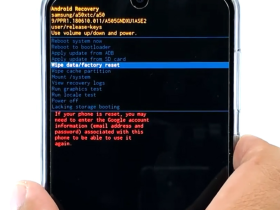












Leave a Reply